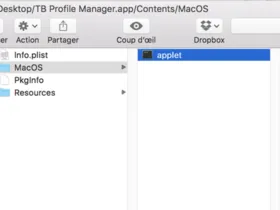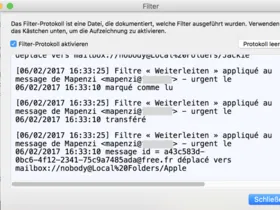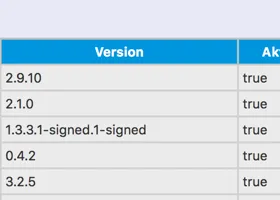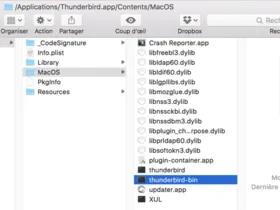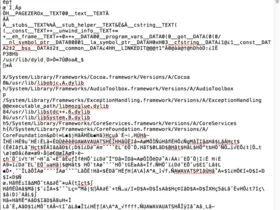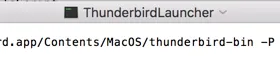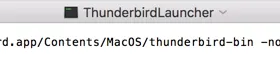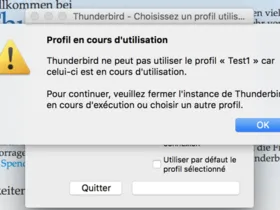Wenn er das Backup aus \AppData\local\ gemacht hat, nutzt das leider überhaupt nichts.
Aber die Mailbox-Dateien des verschwundenen Postfachs sind höchstwahrscheinlich noch im aktuellen Profil vorhanden.
Es würde aber der fünften herkulischen Aufgabe ähneln, das Profil zu säubern!
Das wird man erst in den screen shots sehen, wobei ich dich gleichzeitig noch bitte, auch einen screen shot mit dem Inhalt des Ordners ...\Mail\ im Profil zu erstellen.
Dieser screen shot ist mir eigentlich der wichtigste, denn man könnte einen Plan B erwägen, falls im Ordner "Mail" die drei Kontenordner der drei Arcor-Postfächer deines Bekannten noch vorhanden sind.
Wenn dein Bekannter drei E-Mailadressen bei Arcor hat, müsste man im Ordner "Mail" die Unterordner "pop.arcor.de", "pop.arcor-1.de" und "pop.arcor-2.de" sehen.
Und wenn diese "pop****" Ordner Mailbox-Dateien wie "Inbox" und "Sent" von nennenswerter Größe beinhalten, käme der Plan B in Frage:
Erstellen eines neuen Profils, Einrichten der drei POP-Konten und Import der Mailbox-Dateien der drei Konten aus dem aktuellen Profil.
Import der Adressbuch-Dateien aus dem alten Profil.
Nähere Angaben dazu, wenn die screen shots eintreffen.